
Legg til et bildegalleri i Keynote på Mac
Med et bildegalleri kan du vise en samling med bilder på ett sted i et lysbilde, slik at kun ett bilde vises om gangen. Når du spiller av presentasjonen, kan du gå gjennom bildene før du går til neste lysbilde. En visuell effekt spilles av i overgangen fra ett bilde til det neste.
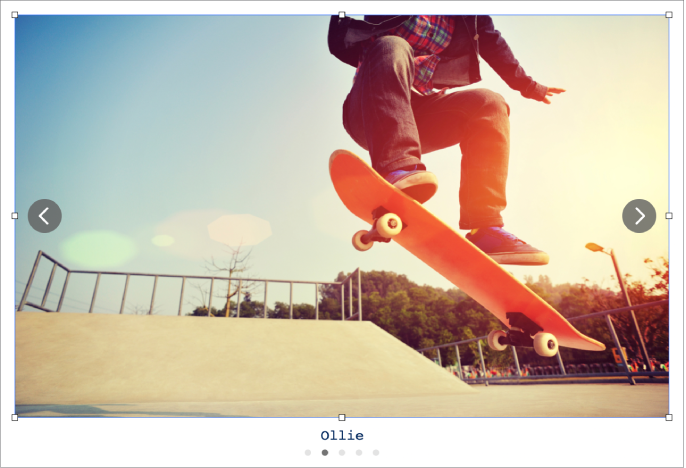
Klikk på
 i verktøylinjen, og velg Bildegalleri.
i verktøylinjen, og velg Bildegalleri.Flytt bildegalleriet for å endre plasseringen på lysbildet, og flytt et hvilket som helst markeringshåndtak for å endre størrelsen.
Du legger til bilder ved å flytte dem fra maskinen til bildegalleriet.
Hvis du vil tilpasse bildegalleriet, forsikrer du deg om at det fortsatt er markert, og gjør ett av følgende:
Justere plasseringen eller zoomnivået for et bilde: Dobbeltklikk på bildet på lysbildet, og dra det for å flytte det i rammen. Flytt skyveknappen for å zoome.
Endre rekkefølgen på bilder: Klikk på Galleri-fanen i Format-sidepanelet
 , og flytt deretter bildeminiatyrer for å endre rekkefølgen.
, og flytt deretter bildeminiatyrer for å endre rekkefølgen.Endre overgangen mellom bilder: Hvis du vil endre den visuelle effekten som spilles av mellom bilder i presentasjonen, klikker du på Handling-fanen i Animer-sidepanelet
 . Deretter klikker du på Endre.
. Deretter klikker du på Endre.Legg til en bildebeskrivelse som kan brukes av hjelpeteknologi (for eksempel VoiceOver): Klikk på Galleri-fanen i Format-sidepanelet
 , og klikk deretter på en bildeminiatyr. Skriv inn teksten i Bildebeskrivelse-tekstruten. Bildebeskrivelsen er ikke synlig noe sted i presentasjonen.
, og klikk deretter på en bildeminiatyr. Skriv inn teksten i Bildebeskrivelse-tekstruten. Bildebeskrivelsen er ikke synlig noe sted i presentasjonen.Du kan også legge til en tittel for et bildegalleri og legge til bildetekst for enkeltbilder eller alle bilder. Les Legg til en bildetekst eller tittel til objekter i Keynote på Mac.
Hvis du vil navigere gjennom bildegalleriet, klikker du på
 eller
eller  .
.
Hvis du vil fjerne et bilde fra galleriet, klikker du på Galleri-fanen i Format-sidepanelet ![]() , klikker på bildeminiatyren, og trykker deretter på slettetasten.
, klikker på bildeminiatyren, og trykker deretter på slettetasten.